
Има трик, циркулиращ дълго време в множество измамни сайтове в мрежата, който ни позволява да накараме Finder да ни показва скритите файлове. Състои се от отваряне на терминала и въвеждане на следната команда:
defaultswrite com.apple.finder AppleShowAllFiles TRUE
killall Finder
Но бъдете внимателни, не правете «killall Finder», ако копирате файлове или изпълнявате някаква друга задача с Finder в този момент, тъй като тя го пуска, без да поискате да можете да активирате промените.
Ако искаме отново да имаме красиви директории или папки, просто трябва да напишем FALSE вместо TRUE в края.
defaults write com.apple.finder AppleShowAllFiles FALSEkillall FinderНо има старо приложение, което всъщност съдържа Apple Script, който прави точно това.
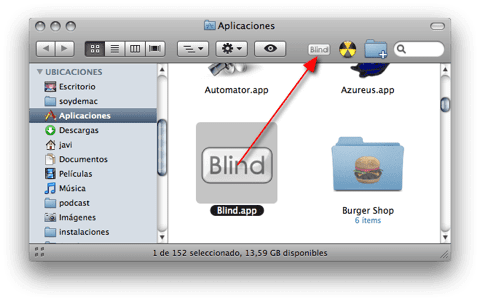
Можете да направите бърз бутон в лентата с инструменти на Finder, като просто плъзнете приложението, както е посочено на изображението по-горе. (Този трик работи и за всяко друго приложение). Той няма интерфейс или показва нищо, когато го изпълним, но само като го отворите, той проверява състоянието на Finder (ако се показва скрито или не) и променя стойността напротив, тоест, ако TRUE го промени на FALSE и обратно, след това убива задачата на Finder и я стартира с папката / ите, която преди това бяхме отворили, но този път ни показа (или скрие отново) скритите файлове.
Трябва само внимавайте да не го използвате, когато копирате или премествате файлове от Finder, тъй като това не изисква и може да повредите копието или работата.
Това приложение е напълно безплатно и безплатно и го изтеглих преди няколко години от официалния сайт на squart.de, но изглежда, че нито сайтът вече не работи. Въпреки че е създаден през 2006 г. за Panther и Tiger, той все още работи перфектно в най-новата версия на Leopard 10.5.2, освен това в Leopard скритите файлове са сиви, докато нескритите файлове продължават да се появяват без посивяване. Преди, в Тигър, всички те бяха омекотени. Това малко приложение се роди с надежда ... да живее Blind!
Можете да го изтеглите компресиран в zip директно от SoydeMac.
Благодаря, че показахте как работи, ще го докажа и ще ви кажа как работи при мен
Ако по грешка изтрия файловете от лентата с менюта, как мога да възстановя тази функция? Освен това не мога да избера нищо на работния плот или да изпразня кошчето. Компютърът ми е unmac 10.4.11 g4. благодарение на вашия отговор
Работи със snowleopard 10.6.8. на iMac intel от 2006 г.
много ви благодаря